Xmind更改思维导图背景墙纸的方法
时间:2024-05-06 14:42:36作者:极光下载站人气:88
xmind是一款十分受欢迎的思维导图编辑软件,在我们的电脑中安装这样一个编辑软件可以帮助我们使用到多种多样的思维导图样式,其中我们在编辑内容的时候,还可以将背景墙纸的页面进行修改成自己需要的颜色,你可以将格式功能点击打开,之后就可以在画布功能下,找到自己喜欢的背景颜色进行替换即可,并且还可以一并将主题框以及字体颜色进行更换,下方是关于如何使用Xmind修改墙纸的具体操作方法,如果你需要的情况下可以看看方法教程,希望小编的方法教程对大家有所帮助。
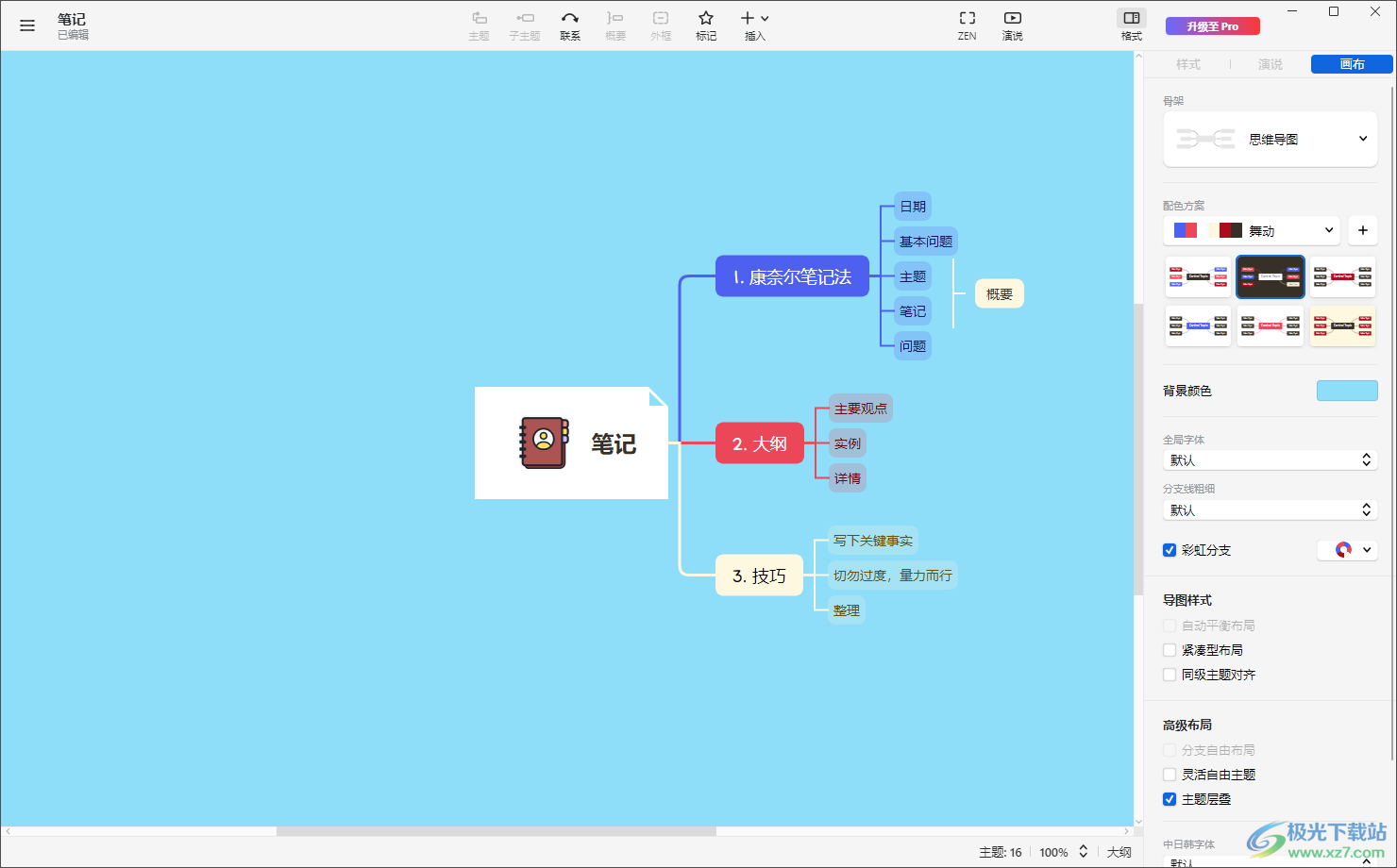
方法步骤
1.首先,我们需要在电脑上将Xmind点击打开,然后你可以选择其中自己喜欢的模板样式进行插入。
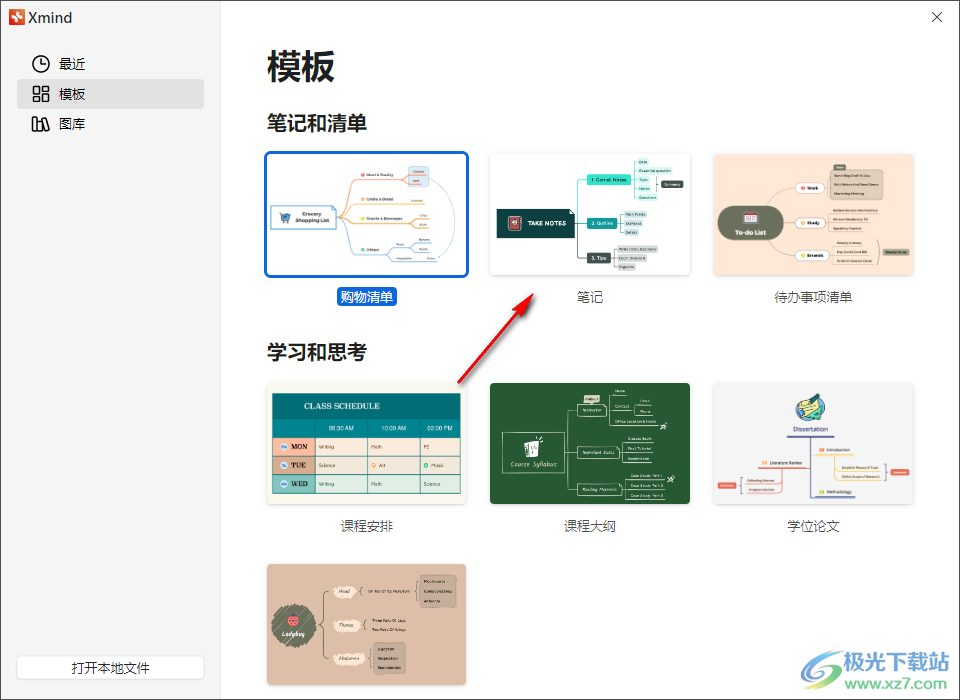
2.当我们进入到页面中之后,你可以将主题框中的内容更换成自己的内容,并且可以在页面上方的位置进行【主题】和【子主题】的添加。
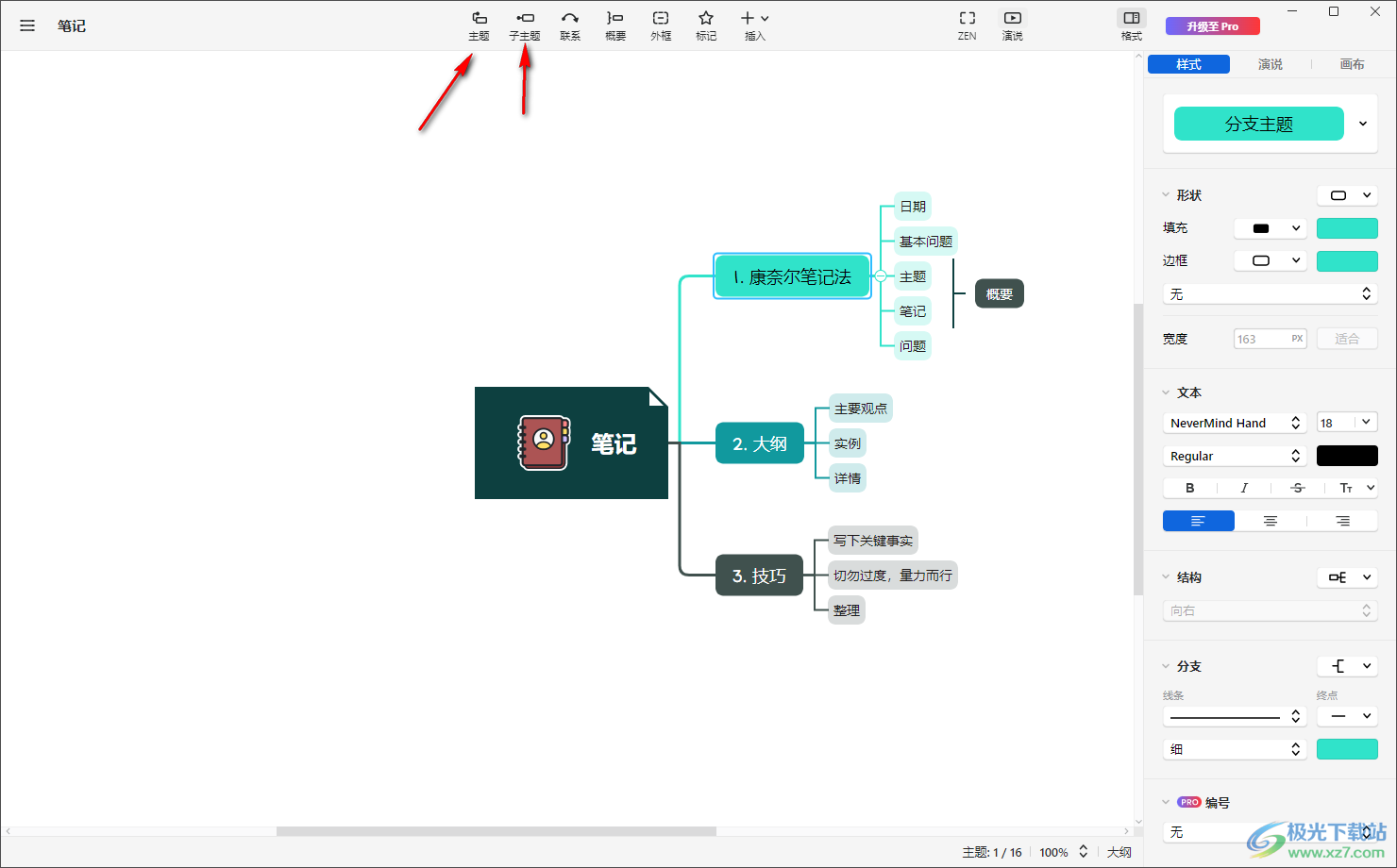
3.随后,我们就可以在页面右侧的位置将【画布】点击打开,然后可以将【配色方案】下拉按钮点击打开,选择自己喜欢的配色。
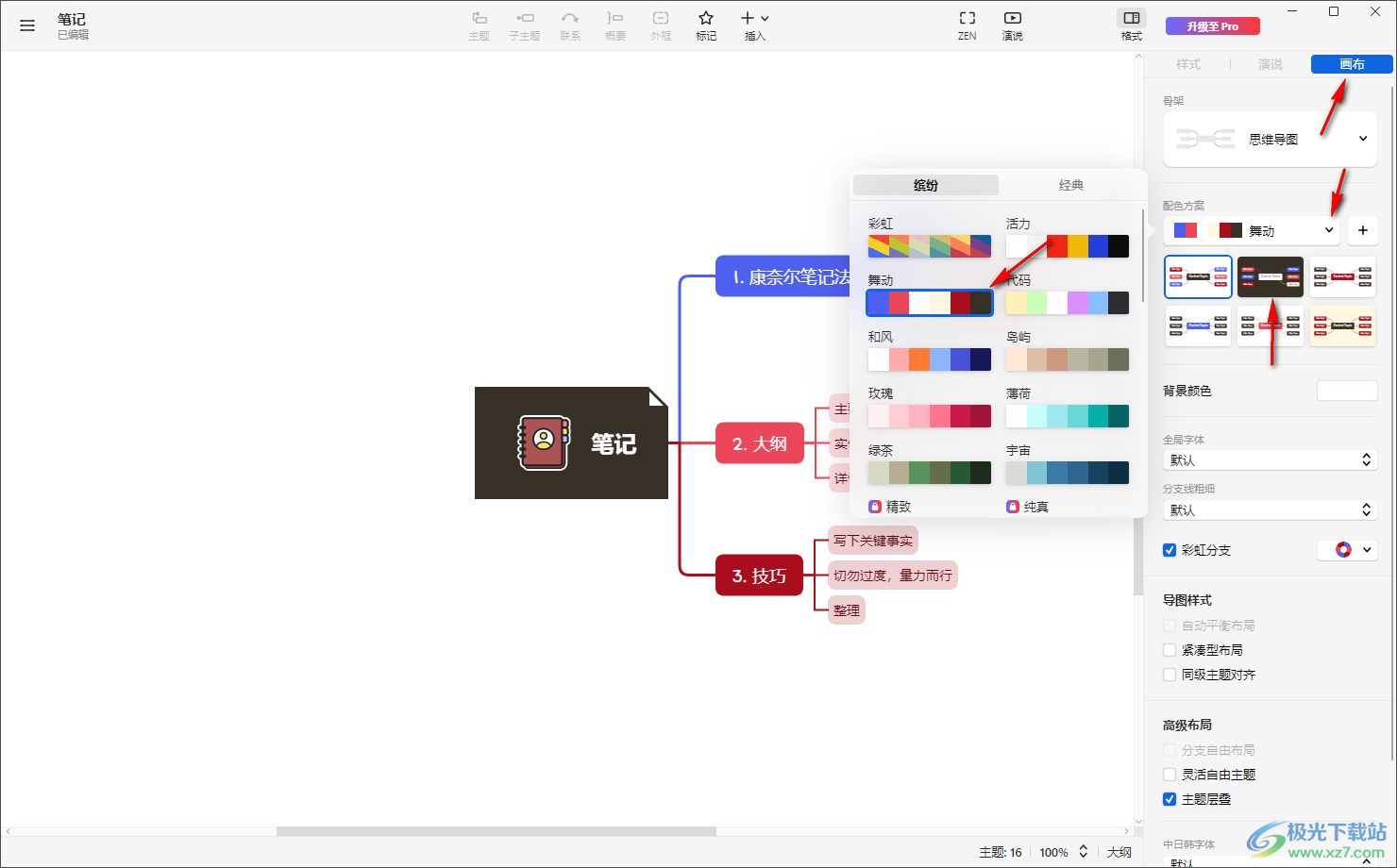
4.这时你可以查看到我们的画布墙纸的颜色已经进行更改了。
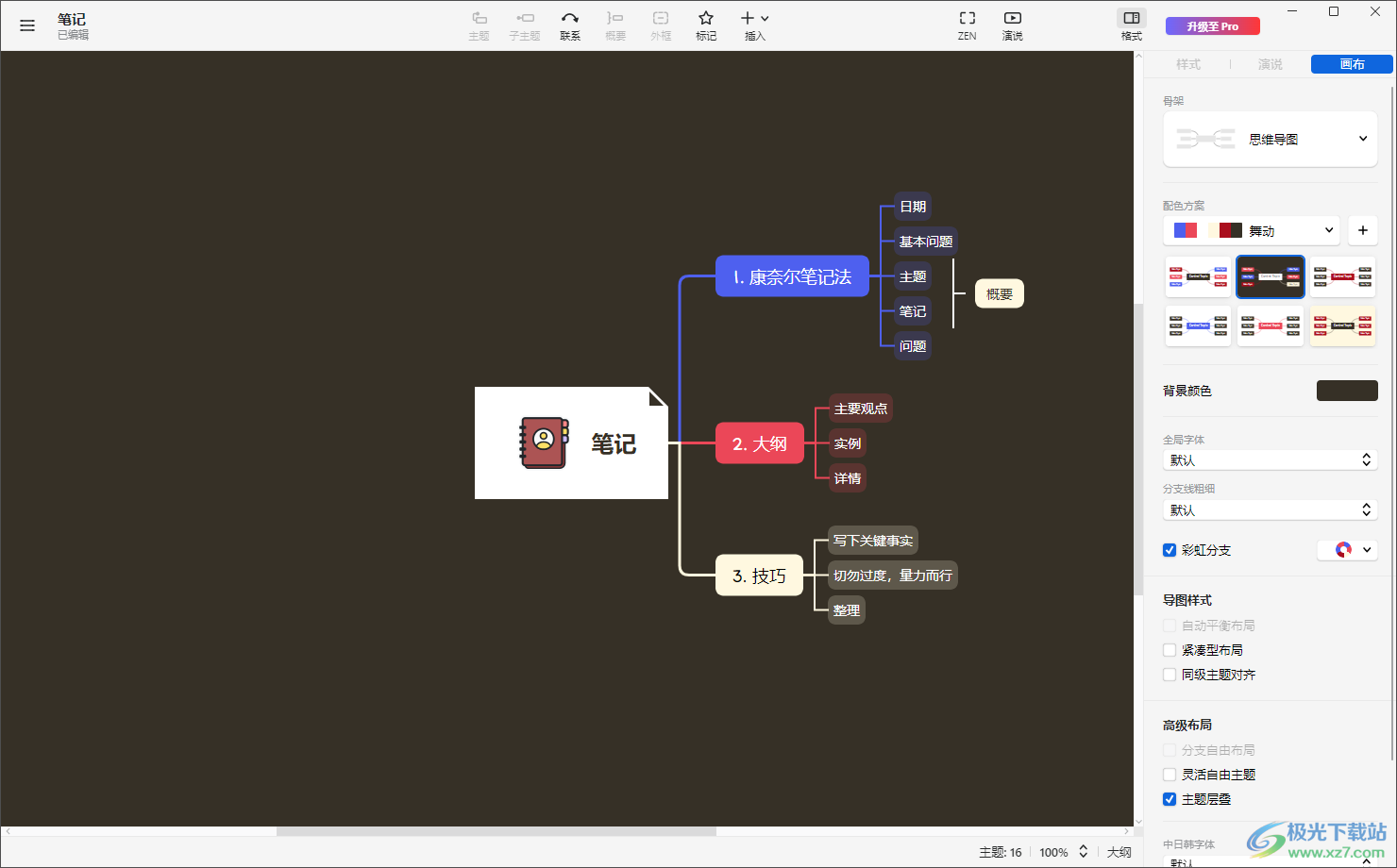
5.此外,我们也可以直接在【背景颜色】的位置点击打开,选择自己喜欢的一种背景颜色也是可以更改墙纸颜色的,如图所示。
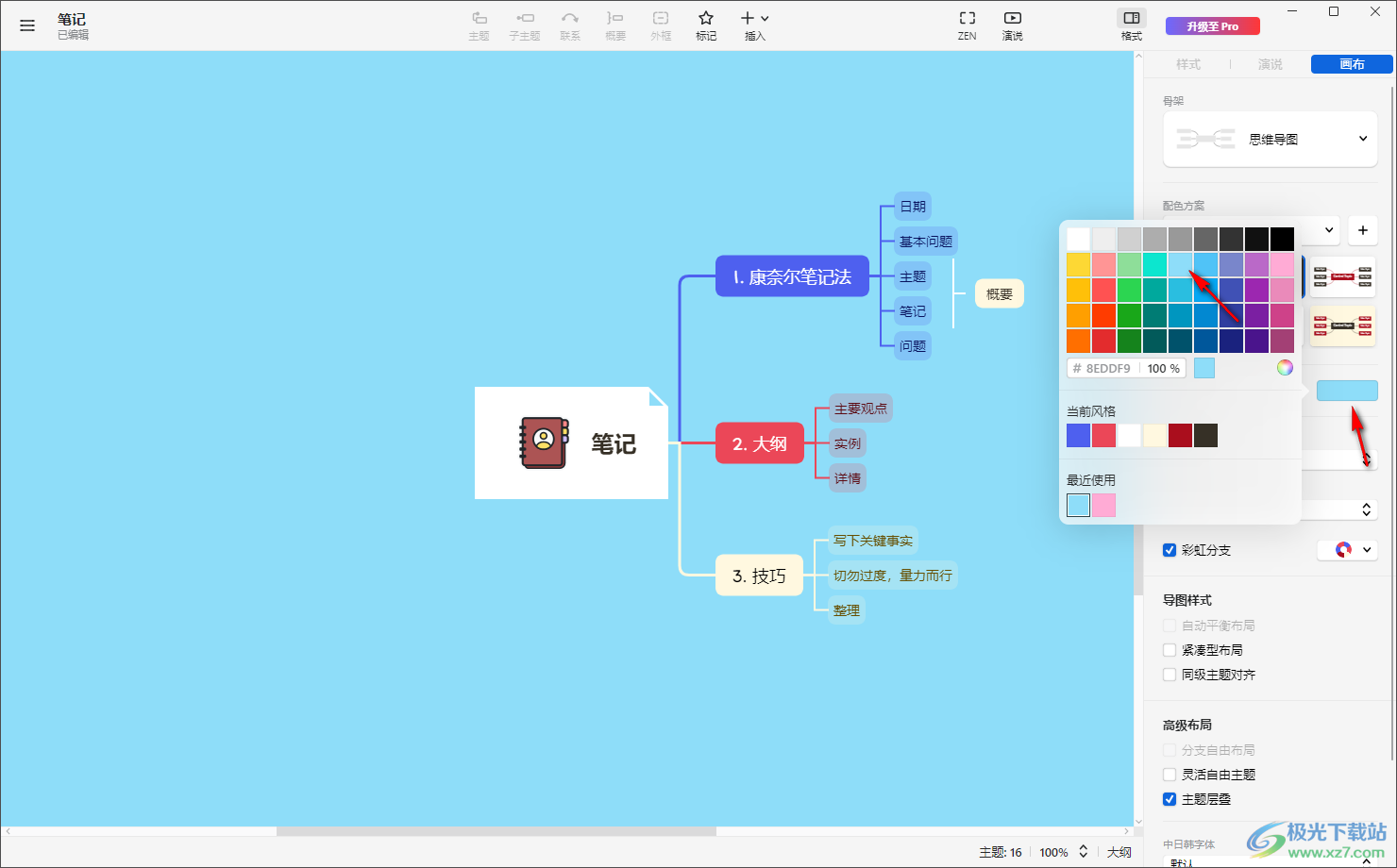
以上就是关于如何使用Xmind更改墙纸颜色的具体操作方法,如果你想要将编辑的思维导图的背景颜色进行更改成自己喜欢的颜色,那么就可以按照上述的教程进行操作即可,感兴趣的话可以自己操作试试哦。

大小:145 MB版本:v23.11.04336 环境:WinXP, Win7, Win8, Win10, WinAll
- 进入下载
相关推荐
相关下载
热门阅览
- 1百度网盘分享密码暴力破解方法,怎么破解百度网盘加密链接
- 2keyshot6破解安装步骤-keyshot6破解安装教程
- 3apktool手机版使用教程-apktool使用方法
- 4mac版steam怎么设置中文 steam mac版设置中文教程
- 5抖音推荐怎么设置页面?抖音推荐界面重新设置教程
- 6电脑怎么开启VT 如何开启VT的详细教程!
- 7掌上英雄联盟怎么注销账号?掌上英雄联盟怎么退出登录
- 8rar文件怎么打开?如何打开rar格式文件
- 9掌上wegame怎么查别人战绩?掌上wegame怎么看别人英雄联盟战绩
- 10qq邮箱格式怎么写?qq邮箱格式是什么样的以及注册英文邮箱的方法
- 11怎么安装会声会影x7?会声会影x7安装教程
- 12Word文档中轻松实现两行对齐?word文档两行文字怎么对齐?
网友评论